HWiNFO温度监控教程,HWiNFO游戏内显示设置指南
作为一名游戏玩家,你是否想要在游戏过程中实时监控CPU和显卡的温度?或者想要设置温度警报来保护你的硬件?今天我要为大家详细介绍HWiNFO的高级温度监控功能。
普通用户很少监视计算机中安装的传感器的读数,但游戏玩家、矿工、测试人员、超频玩家、服务中心和商店的员工经常使用软件工具来监控组件的运行情况。HWiNFO不仅能够显示硬件温度,更重要的是它提供了强大的游戏内叠加显示(OSD)功能、智能警报系统以及详细的图表分析工具。
本教程将深入讲解HWiNFO的温度监控高级功能,包括传感器配置、游戏内显示设置、与RivaTuner Statistics Server的配合使用、警报系统配置、图表分析以及数据导出等实用技巧。我们将向你展示如何在叠加层中显示必要的信息、查看图表以及制作自定义报告。
📋 本文导航
前置要求和传感器配置
在开始高级温度监控之前,确保你已经正确安装和配置了HWiNFO。如果还没有安装,请先参考我们的HWiNFO使用教程。
传感器模块启动
传感器标签是HWiNFO信息最丰富的窗口,也是整个软件的核心功能所在。这个模块的强大之处在于它能够实时询问计算机中数十个传感器的数据,为用户提供全面而详细的硬件状态信息。无论是处理器的核心温度、显卡的负载情况,还是内存的使用状态,所有这些动态参数都能在这里一目了然。
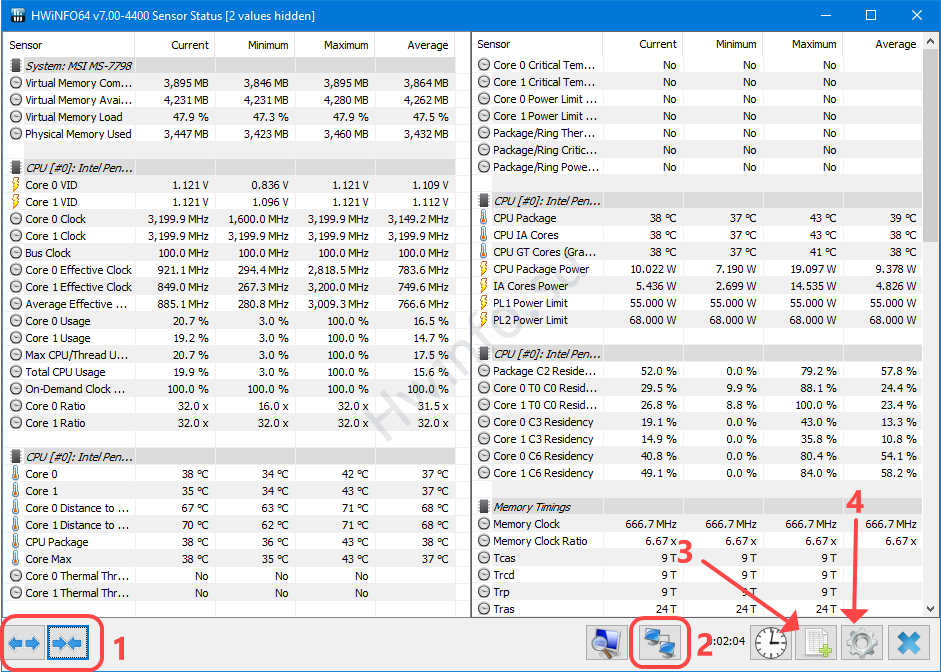
传感器模块不仅能够读取基本的硬件参数,还能监控更复杂的系统状态,比如物理和虚拟内存的使用情况、各种存储设备的读写速度、网络接口的数据传输量等。这种全方位的监控能力使得HWiNFO成为了系统管理员和硬件爱好者不可或缺的工具。
该模块的窗口管理功能特别值得一提。通过"扩展"和"收缩"按钮,你可以根据需要创建多个独立的监控窗口,每个窗口可以专注于不同类型的传感器数据。比如你可以创建一个专门监控温度的窗口,另一个专门监控效能参数的窗口,这样可以让监控工作更加有条理。
远程监控功能是HWiNFO的另一个亮点。通过网络连接,你可以在一台电脑上监控其他电脑的硬件状态,这对于管理多台服务器或进行远程技术支持来说非常实用。数据导出功能则允许你将监控数据保存为文件,支持多种格式,便于后续的数据分析和报告生成。
传感器配置窗口
在带有传感器配置参数的窗口中,你可以配置传感器数据的呈现方式。选项的多样化令人惊叹,几乎可以满足所有用户的个人化需求。
在这里你可以进行以下配置:
传感器配置窗口提供了极其丰富的自定义选项,让每个用户都能根据自己的需求打造个人化的监控界面。在外观自定义方面,你可以更改各个参数的颜色和字体设置,甚至可以对整个参数组进行统一设置,比如将所有频率相关的参数设置为相同的颜色主题。软件还支持自定义显示样式和整体主题,你可以调整字体大小和颜色方案来适应不同的显示环境和个人喜好。
参数管理功能同样强大而灵活,你可以隐藏那些不需要关注的指标,这种隐藏可以按组进行,也可以逐个设置,让界面更加简洁明了。软件还允许重新排列参数的显示顺序,甚至创建自定义的参数组,这样可以将相关的监控项目组织在一起,提高监控效率。
系统集成功能让HWiNFO能够更好地融入你的日常工作流程。你可以将重要的监控参数图标添加到系统托盘,这样就能随时查看关键信息而不需要打开完整的监控窗口。软件还支持将参数传输到桌面小工具,并可以设置开机自启动,确保系统一启动就开始监控。
游戏叠加功能是游戏玩家最关心的特色之一,你可以选择要在游戏叠加层中显示的指标,不过这个功能需要配合RivaTuner Statistics Server使用。软件提供了丰富的自定义选项,让你可以调整游戏内显示的格式、位置和样式,确保监控信息不会干扰游戏体验。
右键菜单功能
右键单击任何参数会打开上下文菜单,提供以下选项:
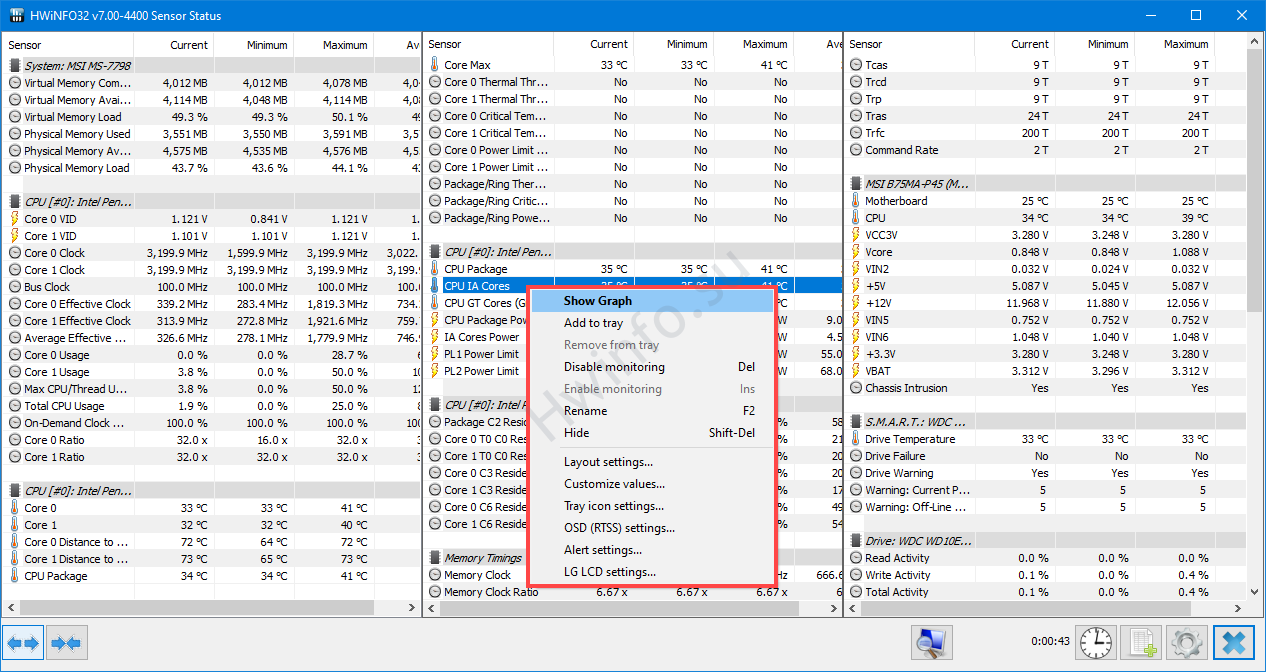
隐藏参数:临时隐藏不需要的监控项目,简化显示界面。
更改设计:修改参数的显示样式,包括颜色、字体等。
移动到托盘:将重要参数添加到系统托盘,方便随时查看。
重命名:自定义参数的显示名称,使其更容易理解。
外观设置:详细的外观配置选项。
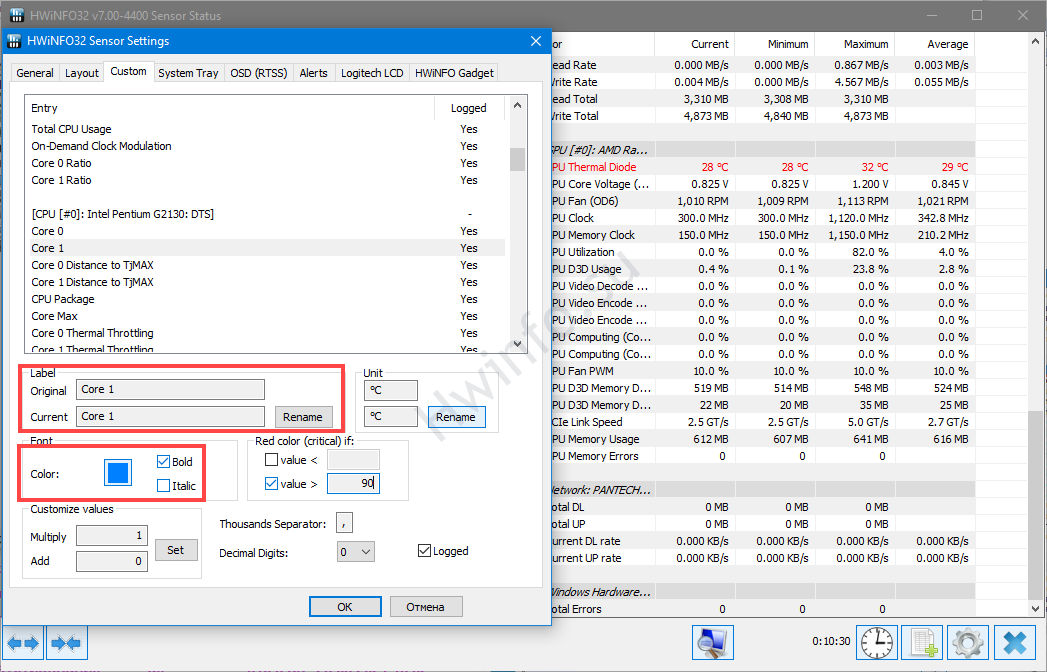
详细温度监控设置
HWiNFO提供了非常详细的温度监控功能,了解各种温度参数的含义对于正确监控硬件状态很重要。
传感器数据显示格式
传感器窗口采用表格形式显示数据,各列按顺序显示会话记录的:
传感器窗口的数据显示采用了科学而实用的四列格式,每一列都有其特定的意义和价值。当前值显示的是实时的传感器读数,这是最重要也是最直观的数据,让你能够立即了解硬件的当前状态。最小值记录了会话期间的最低读数,这有助于了解硬件在轻负载或空闲状态下的工作情况,对于评估硬件的基础效能很有价值。最大值则记录了会话期间的峰值数据,这对于识别高负载情况下的硬件表现特别重要,可以帮助发现潜在的效能瓶颈或过热问题。平均值提供了会话期间的整体效能概览,这个数据对于长期效能评估和趋势分析非常有用。
通过底部带有时钟的按钮可以重置监测数据,这在进行效能测试或故障诊断时非常有用。
CPU温度监控详解
要查看处理器温度,需要打开"传感器状态"窗口,在"CPU[#0] 处理器名称"部分查找Core 0、Core 1等参数。每个物理核心都有独立的温度传感器,因此你会看到多个温度读数。
主要温度参数:
Core Temperature(核心温度):
- Core 0, Core 1, Core 2等:各个物理核心的温度
- 这是最重要的CPU温度指标
- 现代CPU每个核心都有独立的温度传感器
Package Temperature(封装温度):
- CPU整体封装的温度
- 通常比核心温度略低
- 反映CPU整体的热状态
CCD Temperature(AMD专用):
- Core Complex Die温度
- AMD Ryzen处理器特有的参数
- 反映核心复合体的温度
Tctl/Tdie Temperature(AMD专用):
- Tctl:控制温度,用于风扇控制
- Tdie:芯片实际温度
- AMD处理器的重要温度指标
当前温度指标位于第一列,需要注意的是,不同核心的数字可能会有所不同,这是正常现象,因为各核心的负载和散热条件可能略有差异。
显卡温度监控详解
如果系统中有两个显卡,温度信息会显示在"GPU [#0]“或"GPU [#1]“部分。你需要关注带有温度计图标的"GPU Thermal Diode"参数,这是显卡核心的实际温度。
主要温度参数:
GPU Thermal Diode:
- GPU核心温度,最重要的显卡温度指标
- 直接反映GPU芯片的工作温度
- 游戏和渲染时重点监控的参数
GPU Memory Junction Temperature:
- 显存结温度(高端显卡才有)
- GDDR6X显存在高负载时温度较高
- RTX 3080/3090等显卡的重要指标
GPU Hot Spot Temperature:
- GPU热点温度
- 芯片上最热区域的温度
- 通常比核心温度高5-15°C
GPU Power Limit:
- 功耗限制状态
- 显示当前是否受到功耗限制
- 影响效能和温度的重要因素
硬盘温度监控
HWiNFO也可以显示硬盘温度,这对于监控存储设备健康状况很重要。在"传感器状态"窗口中,找到"SMART 硬盘名称"部分的"Drive Temperature"行,就能看到存储设备的温度信息。
存储设备温度监控:
- Drive Temperature:硬盘或SSD的工作温度
- Airflow Temperature:气流温度(部分企业级硬盘)
- Case Temperature:硬盘外壳温度
正常的硬盘工作温度应该在30-50°C之间,SSD通常可以承受更高的温度。
温度安全范围参考
CPU温度安全范围:
- 空闲状态:30-50°C(正常)
- 轻度负载:50-70°C(正常)
- 高负载:70-85°C(可接受)
- 危险温度:>90°C(需要注意)
- 紧急温度:>100°C(立即停止)
GPU温度安全范围:
- 空闲状态:30-50°C(正常)
- 游戏负载:60-80°C(正常)
- 满载:80-90°C(可接受)
- 危险温度:>95°C(需要注意)
- 紧急温度:>105°C(立即停止)
存储设备温度:
- 机械硬盘:30-50°C(正常),>60°C(危险)
- SATA SSD:30-60°C(正常),>70°C(注意)
- NVMe SSD:30-70°C(正常),>85°C(危险)
温度参数自定义
通过右键单击温度参数,你可以进行多种自定义设置:
发送到托盘:将温度指示器添加到系统托盘,方便随时查看而不需要打开完整的监控窗口。
更改颜色:修改文本颜色以便快速检测异常,例如将高温显示为红色,正常温度显示为绿色。
编辑名称:自定义参数的显示名称,使其更容易理解,比如将"Core 0"改为"CPU核心1”。
设置警报:配置过热警告,当温度超过设定阈值时及时发现温度异常。
外观设置:详细配置显示格式、字体大小、背景色等。
RivaTuner Statistics Server安装配置
对于游戏顶部的动态读数,需要RivaTuner Statistics Server。你可以单独下载并安装,或者一起下载并安装MSI Afterburner(它包含了RTSS)。
RTSS下载和安装
下载渠道:
- 官方下载:从guru3d.com下载独立版本
- MSI Afterburner:下载MSI Afterburner会自动包含RTSS
- 推荐方式:下载MSI Afterburner,功能更完整
安装步骤:
- 下载MSI Afterburner最新版本
- 运行安装程序,保持默认设置
- 安装过程中确保勾选"RivaTuner Statistics Server”
- 完成安装后重启计算机
RTSS基础配置
启动RTSS可以通过多种方式实现,你可以从开始菜单直接启动"RivaTuner Statistics Server",也可以从MSI Afterburner中启动,启动后要确保RTSS在系统托盘中正常运行。
基本设置方面,Application detection level建议设置为"Medium"或"High"以确保良好的游戏兼容度。Show own statistics选项可以启用以显示帧率信息。On-Screen Display palette用于选择合适的颜色方案,确保在不同游戏中都有良好的可见度。On-Screen Display coordinate则用于设置叠加信息在屏幕上的显示位置。
兼容度设置
游戏兼容度:
- 对于某些游戏,可能需要调整"Application detection level"
- 全屏独占模式的游戏可能需要特殊设置
- 建议先在窗口化模式下测试
游戏内显示配置详解
游戏内显示(OSD)是HWiNFO最受欢迎的功能之一,让你可以在游戏过程中实时监控硬件状态。
启用OSD功能
显卡温度输出设置如动画所示,预先运行RTSS和"传感器状态"模块:
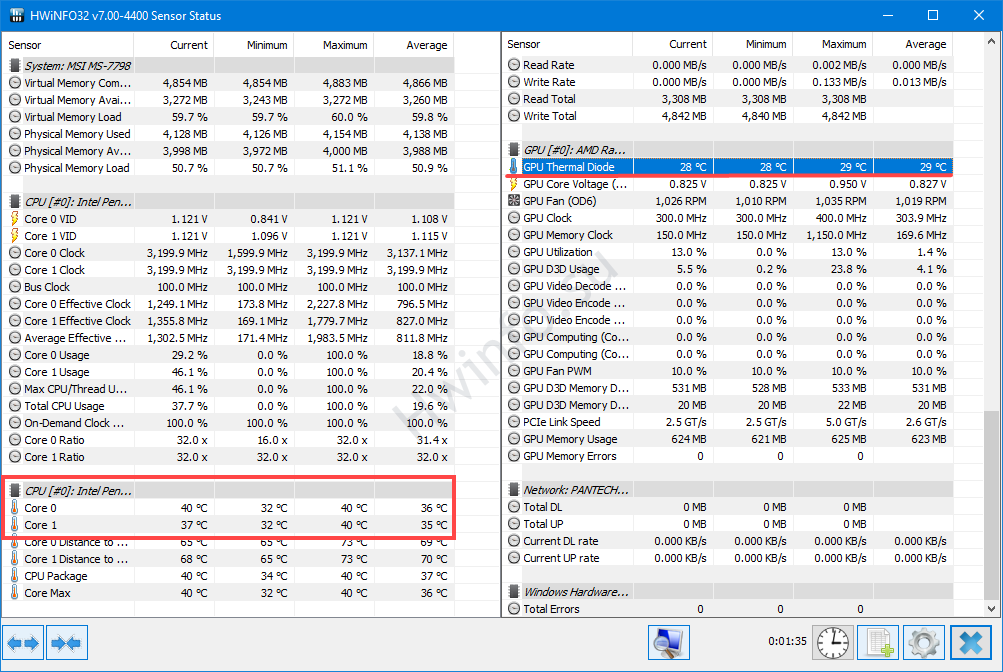
基本启用步骤:
- 在HWiNFO传感器窗口中找到要显示的参数
- 右键点击该参数
- 选择"Show in OSD"(在屏显中显示)
- 参数会立即出现在游戏中
参数选择和配置
推荐显示的参数:
推荐显示的参数应该根据你的监控需求来选择。CPU相关参数中,CPU Package显示CPU整体温度,CPU Usage显示处理器使用率,CPU Clock显示当前频率,这些是监控处理器状态的核心指标。GPU相关参数包括GPU Thermal Diode(GPU核心温度)、GPU Load(显卡使用率)、GPU Clock(核心频率)和GPU Memory Clock(显存频率),这些对游戏效能监控特别重要。系统相关参数如RAM Usage(内存使用率)和Framerate(帧率,需要RTSS启用)则提供了系统整体效能的概览。
显示自定义选项
标签显示控制:“在OSD中显示标签"选项是可选的。激活后,数字旁边会显示参数的解码说明,如"GPU Thermal Diode”。
参数重命名:你可以使用F2键或右键单击来重命名参数,使显示更加简洁明了。例如:
- 将"GPU Thermal Diode"改为"显卡温度"
- 将"CPU Package"改为"CPU温度"
- 将"GPU Load"改为"显卡负载"
快捷键控制方面,Ctrl+F5是显示和隐藏叠加层的默认组合键,不过这个快捷键是可自定义的,你可以在RTSS中根据个人习惯修改。系统支持多参数显示,可以选择多个参数同时显示在游戏界面上。
显示位置调整需要在RTSS中设置"On-Screen Display coordinate"参数。推荐将监控信息放在左上角或右上角位置,这样既便于查看又能避免遮挡游戏中的重要界面元素。
显示样式设置包括多个方面的调整。字体大小应该根据你的显示器分辨率进行调整,确保在不同分辨率下都有良好的可读度。颜色方案要选择与游戏界面对比明显的颜色,确保监控信息清晰可见。透明度设置要适当,既不能过于突出影响游戏体验,也不能太淡看不清楚。
警报系统配置
HWiNFO的警报系统可以在硬件温度或其他参数超出安全范围时及时提醒你,这对于保护硬件非常重要。
警报系统概述
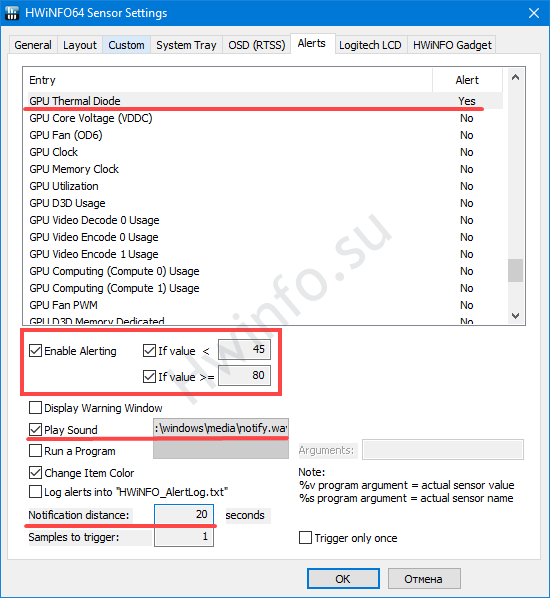
“警报"选项卡指定显示有关超出指定值的参数的警告条件。这是一个非常实用的功能,可以帮助你及时发现硬件问题。
你可以设置以下类型的警报:
温度警报:当GPU冷却至20°C并升温至35°C时,每80秒启用一次警报和声音文件。这个例子展示了如何设置温度范围警报。
电压警报:监控各种电压值,当超出安全范围时发出警告。
频率警报:监控CPU、GPU频率异常。
负载警报:当系统负载过高时发出提醒。
自定义警报:根据特定需求设置个人化警报条件。
设置温度警报
配置步骤相当直观,首先右键点击要监控的温度参数,然后选择"Configure"或"Settings"进入设置界面,接着切换到"Alerts"标签页,最后设置具体的警报条件和触发动作。
警报条件设置包括几个关键参数。Upper limit设置温度上限,比如为CPU设置85°C的警报阈值。Lower limit设置温度下限,不过在温度监控中通常不需要设置下限。Duration设置持续时间,比如温度超标持续5秒后才触发警报,这样可以避免瞬间温度波动造成的误报。Interval设置检查间隔,比如每2秒检查一次温度状态。
警报动作设置:
- Visual alert:视觉警报(弹窗提示)
- Sound alert:声音警报(播放声音文件)
- Log to file:记录到日志文件
- Run program:运行指定程序
推荐警报设置
CPU温度警报建议设置警报温度为85°C,持续时间为5秒,动作选择声音加视觉警报的组合方式,这样既能及时发现过热问题,又不会因为短暂的温度波动产生误报。
GPU温度警报的警报温度可以设置为90°C,因为显卡的耐热度通常比CPU更好。持续时间设置为3秒即可,动作同样选择声音加视觉警报,确保在游戏中也能及时注意到过热警告。
存储设备警报需要区别对待,SSD温度警报可以设置为75°C,而HDD温度警报应该设置为55°C,因为机械硬盘对温度更敏感。对于存储设备,通常只需要视觉警报即可,不必使用声音提醒。
警报优化建议
避免误报是警报系统优化的重要方面。设置合理的持续时间可以过滤掉瞬间的温度波动,考虑硬件的正常工作温度范围能避免在正常负载下产生不必要的警报,定期检查和调整警报阈值则能确保警报系统始终适应硬件的实际状况。
声音文件选择也需要仔细考虑。应该使用明显但不刺耳的声音,既能引起注意又不会让人感到烦躁。要避免与游戏音效产生冲突,如果不确定选择什么声音,可以直接使用系统默认的警告声音。
图表分析功能
HWiNFO提供了强大的图表功能,让你能够可视化地查看硬件参数的变化趋势,这对于效能分析和问题诊断非常有价值。
打开和使用图表
在"传感器状态"中找到你想要监控的参数,然后双击该参数即可以图形方式显示数据。图表会实时更新,显示参数随时间的变化曲线。
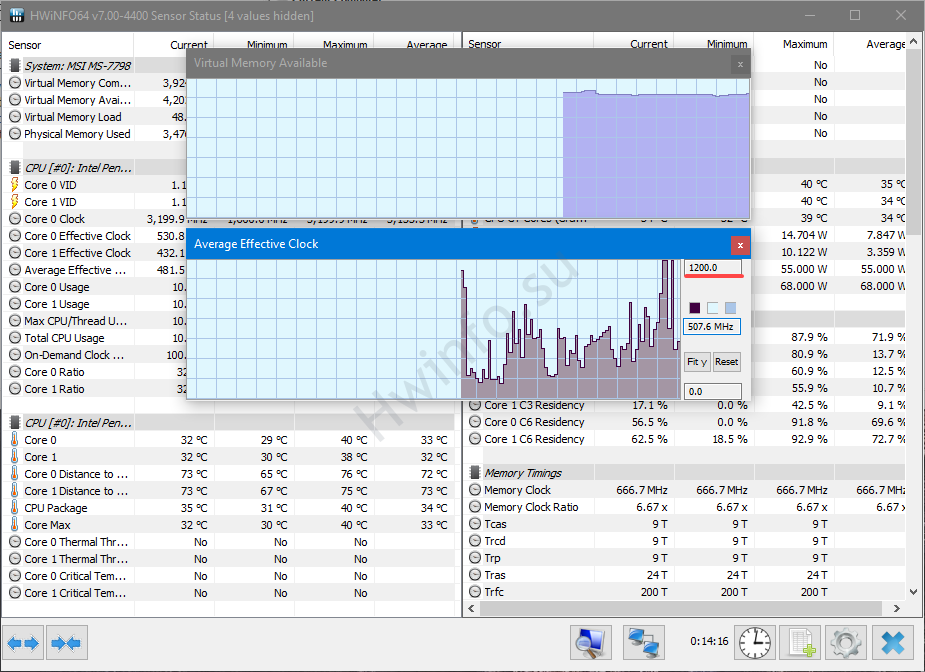
图表功能非常丰富实用。实时更新让你能够看到数据的即时变化,历史记录功能显示参数随时间的变化趋势,这对于分析硬件效能很有价值。多参数对比允许同时打开多个图表窗口,方便对比不同参数的变化情况。缩放功能则可以放大查看图表细节,帮助发现细微的变化模式。
图表操作技巧
多图表显示:图形的数量受显示屏大小的限制,你可以同时打开多个图表窗口,对比不同参数的变化趋势。
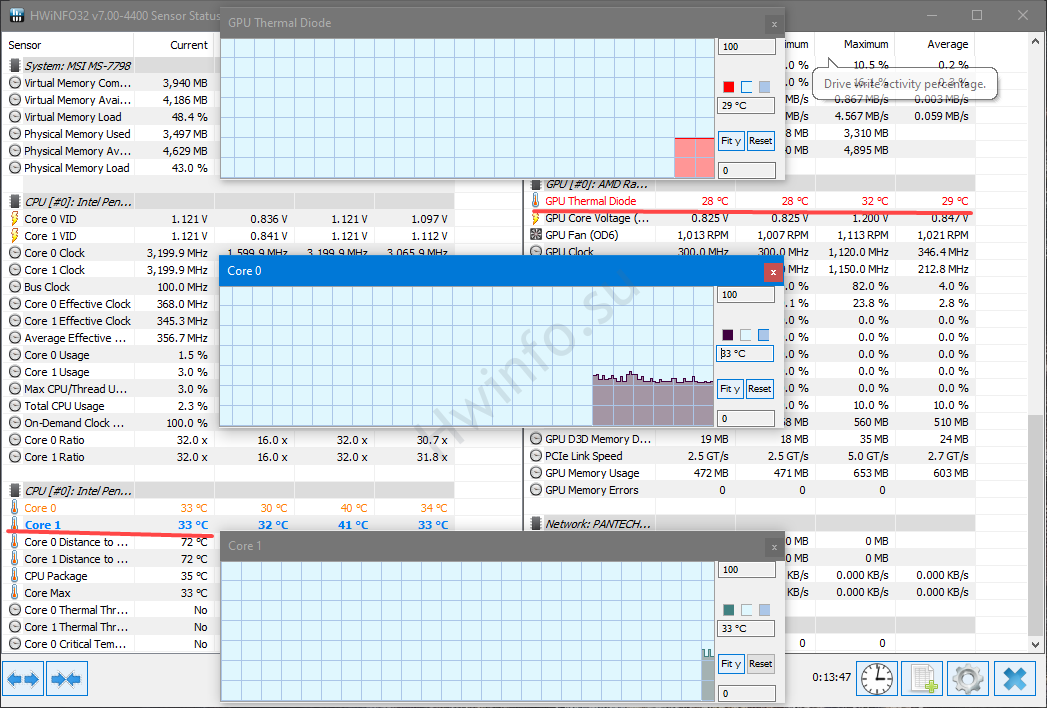
窗口管理功能让你可以灵活控制图表的显示方式。通过移动位置功能,你可以拖拽图表窗口到屏幕上的任何合适位置。调整大小功能允许通过拖拽边框来改变窗口大小,适应不同的查看需求。置顶显示功能可以设置图表窗口始终在最前面,这样即使切换到其他程序也能持续监控。
显示设置提供了多种自定义选项。Y轴范围可以在图表上方的输入框中设置,让你专注于特定的数值范围。颜色设置通过右键菜单可以更改曲线颜色,便于区分不同的参数。隐藏面板功能通过双击图表可以隐藏参数面板,让图表占据更多显示空间。
数据分析是图表功能的核心价值。趋势观察让你能够观察温度随时间的变化趋势,发现规律化的变化模式。峰值识别帮助找出温度峰值出现的具体时间,分析高温产生的原因。稳定度评估通过长期的数据变化来评估系统的整体稳定度。
需要注意的是,当焦点从窗口移开时,图表会隐藏在背景中。这是Windows窗口管理的正常行为。
实际应用场景
游戏效能分析是图表功能的重要应用场景。在游戏前打开CPU和GPU温度图表,可以建立基准参考。游戏过程中持续观察温度变化,了解不同游戏场景对硬件的影响。游戏结束后分析温度峰值和平均值,评估硬件的热表现和散热效果。
超频稳定度测试中图表功能同样很有价值。超频前先记录基准温度数据,建立对比参考。超频后通过图表对比温度变化,评估超频设置的安全度。进行长时间监控来测试稳定度,确保超频设置在长期使用中不会出现问题。
散热系统评估可以通过图表功能进行科学的对比分析。对比不同散热方案的效果,比如更换散热器前后的温度差异。评估风扇曲线设置的合理度,找到效能和噪音的最佳平衡点。通过数据分析找出散热瓶颈,为系统优化提供依据。
数据导出和分析
HWiNFO支持将监控数据导出为文件,这对于长期监控、效能分析和故障诊断很有价值。
数据导出功能
导出格式提供了多种选择以适应不同的分析需求。CSV格式特别适合Excel分析,可以方便地创建图表和进行数据计算。TXT格式是纯文本格式,兼容度最好,可以在任何文本编辑器中查看。LOG格式是专门的日志格式,适合长期数据记录和系统监控。
导出设置过程很简单,首先在传感器窗口点击"Log to File"按钮启动数据记录功能,然后选择合适的导出格式和保存位置,接着设置记录间隔比如每秒记录一次数据,最后开始记录数据。整个过程都是自动化的,不需要人工干预。
数据分析技巧
Excel分析是数据处理的重要手段。将导出的CSV文件导入到Excel后,可以利用Excel强大的数据处理功能创建各种温度变化图表,直观地展示温度趋势。通过Excel的统计功能可以轻松计算平均值、最大值、最小值等关键指标。更进一步,还可以分析温度与系统负载之间的关系,找出效能优化的空间。
长期监控是硬件维护的重要策略。通过设置自动记录功能,可以实现无人值守的数据收集。定期分析这些数据趋势能够及早发现硬件效能的变化。建立硬件效能基准后,就能通过对比发现效能下降的迹象,为硬件维护和升级提供科学依据。
高级使用技巧
多显示器设置
多屏幕用户可以充分利用多显示器的优势来优化监控体验。将监控窗口放在副显示器上,让游戏在主显示器全屏运行而监控信息在副显示器显示,这样既不影响游戏体验又能实时查看硬件状态。设置监控窗口始终置顶可以确保监控信息始终可见。
远程监控
网络监控功能让HWiNFO的应用范围大大扩展。软件支持远程监控功能,可以通过网络连接查看其他电脑的传感器信息,这对于管理多台游戏电脑或进行远程技术支持特别有用。
自动化设置
开机自启动设置可以让监控工作完全自动化。设置HWiNFO开机自动启动后,系统每次启动都会自动加载你的监控配置,并自动开始数据记录,无需手动干预就能实现持续的硬件监控。
常见问题解决
Q: 游戏内显示不工作怎么办?
A: 游戏内显示问题通常可以通过以下方法解决。首先确保RTSS正在运行,这是游戏内显示的必要条件。其次检查游戏是否支持叠加显示,某些游戏可能不兼容。如果问题仍然存在,可以尝试将游戏切换到窗口化模式进行测试。最后检查RTSS的兼容度设置,调整应用程序检测级别可能会解决问题。
Q: 温度读数异常怎么办?
A: 温度读数异常时可以尝试以下解决方案。首先重启HWiNFO程序,这能解决大部分临时问题。如果问题持续存在,检查传感器驱动程序是否需要更新。更新主板BIOS到最新版本也可能解决兼容度问题。最后检查硬件连接是否正常,特别是温度传感器的连接。
Q: 警报频繁误报怎么办?
A: 警报频繁误报通常可以通过调整警报设置来解决。增加持续时间要求可以过滤掉瞬间的温度波动,调整温度阈值到更合理的范围能减少不必要的警报。同时要检查散热系统是否正常工作,如果散热不良导致温度确实偏高,那么警报是正常的提醒。
总结
通过本教程,你应该已经掌握了HWiNFO的高级温度监控功能:
- ✅ 详细的传感器配置和参数解读
- ✅ 游戏内显示(OSD)的完整配置方法
- ✅ 智能警报系统的设置和优化
- ✅ 图表分析和数据导出功能
- ✅ 与RTSS的配合使用技巧
这些功能让HWiNFO成为游戏玩家和硬件爱好者的必备工具。正确使用温度监控功能不仅能保护你的硬件投资,还能帮助你优化系统效能,获得更好的游戏体验。
建议定期检查和调整监控设置,根据硬件升级和使用环境的变化来优化配置。记住,硬件监控是一个持续的过程,只有坚持监控才能及时发现和解决问题。
相关教程推荐
- HWiNFO使用教程 - 硬件监控入门指南
- HWiNFO基准测试教程 - 硬件效能评估指南
- MSI Afterburner使用教程 - 显卡超频和监控
合理使用温度监控功能,让你的游戏体验更加安全和稳定。